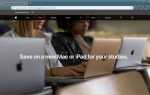Содержание
Итак, вы настроили сеть WordPress и готовы начать добавлять новые сайты. Без сети вам придется установить отдельную базу данных и папку с кодом для каждого сайта. Жесткий. С сетью каждый новый сайт (почти) так же прост, как несколько кликов. Давайте посмотрим.
Есть WordPress «Сеть»
Вся эта статья посвящена настройке нового сайта WordPress в «сети WordPress». Если вы еще не установили сайт WordPress и не настроили его как сеть WordPress, сначала сделайте это.
Если вы сначала не создадите сеть, ничего из этого не будет иметь смысла. Вы не можете создавать новые сайты, подобные этому, при установке WordPress по умолчанию.
Легкая часть: создайте новый сайт
Создать новый сайт очень просто. Войдите в систему как обычно и на верхней панели нажмите Мои сайты > Сетевой администратор.
Это приведет вас к панели инструментов сети (вы находитесь в «режиме сети»).
Это очень простой экран. Почти первая ссылка Создать новый сайт.
Нажмите на это.
Следующий экран называется «Добавить новый сайт». У вас есть три коробки:
- Адрес сайта
- Название сайта
- Админ
«Заголовок сайта» и «Email администратора» достаточно просты.
«Заголовок сайта» появится в качестве заголовка на вашем новом сайте.
«Администрирование электронной почты» связывает сайт с пользователем, так что кто-то может фактически войти и запустить сайт. Вы можете ввести адрес электронной почты для существующего пользователя или ввести новый адрес электронной почты, которого еще нет на этом сайте.
Новое электронное письмо заставит WordPress создать нового пользователя и отправить ему инструкции по входу в систему.
Адрес сайта: где мой новый сайт?
Сложная часть — «Адрес сайта». Допустим, ваш текущий сайт (как всегда) example.com.
Вы, вероятно, хотите создать новый сайт с совершенно другим доменным именем. Например:
pineapplesrule.com
Но WordPress, похоже, не позволяет вам это делать. Поле «Адрес сайта» уже содержит адрес «основного» домена сайта. Что здесь происходит? Адрес сайта
Например, вы можете ввести:
ананасы
Тогда ваш новый сайт будет по адресу:
http://example.com/pineapples/
Мы знаем, мы знаем, вы хотели это на pineapplesrule.com.
Если это не похоже на отдельный сайт, вся эта «сетевая» вещь бесполезна, верно? Не беспокойся Мы доберемся туда.
Это «путь», а не каталог. Если вы перейдете по FTP и просмотрите файлы для этого сайта, вы нигде не найдете ананасов.
Управляйте своим новым сайтом
После нажатия Добавить сайт сайт сделан. В верхней части вы получите короткое анти-климатическое сообщение, в котором вы найдете пару административных ссылок для нового сайта. Что касается WordPress, ваш новый сайт готов к работе.
Это уже вживую. Вы можете увидеть новый сайт по адресу (в нашем случае):
http://example.com/pineapples/
Кроме того, если вы идете в Мои сайты на верхней панели ваш новый сайт теперь находится в этом меню.
Направьте ваш новый домен на ваш новый сайт WordPress
Вы должны признать, это довольно внушительно. Вы просто раскрутили совершенно новый сайт WordPress за пару минут.
У него может быть своя тема, плагины, пользователи, работы. (Если вы этого еще не сделали, вы можете прочитать об активации тем и плагинов на отдельных сайтах.)
Новый сайт не очень интересен, если у него нет отдельного домена. К счастью, есть решение: плагин WordPress MU Domain Mapping.